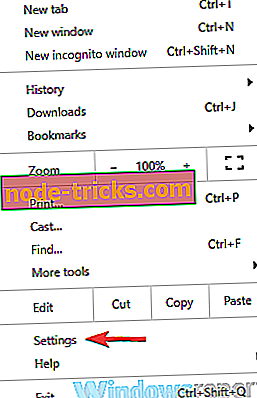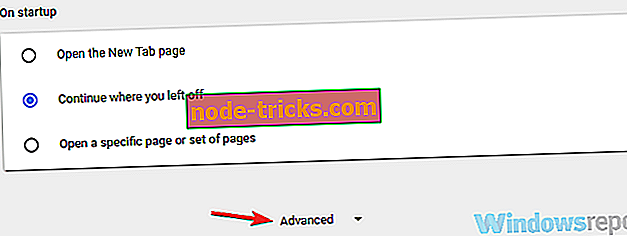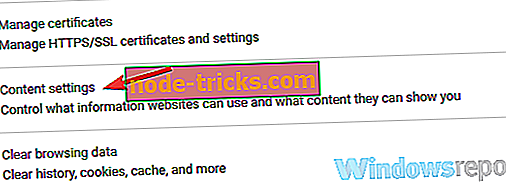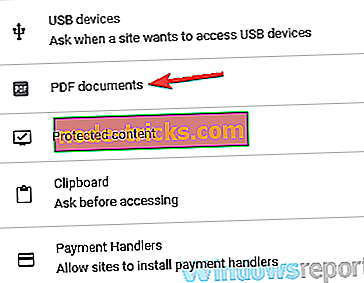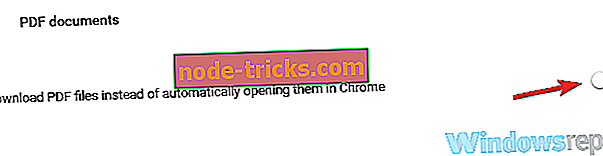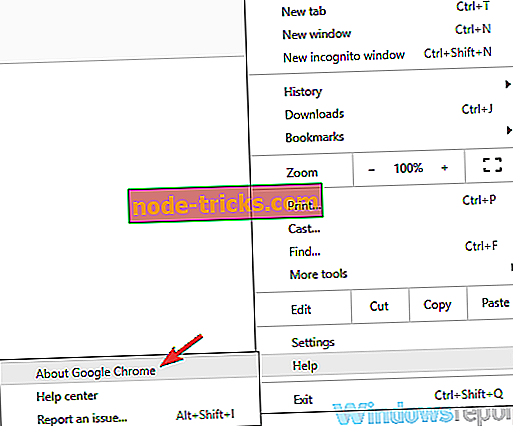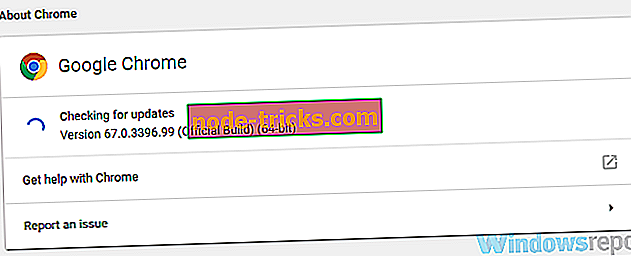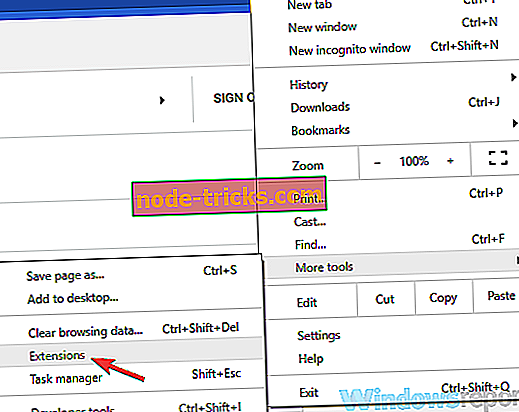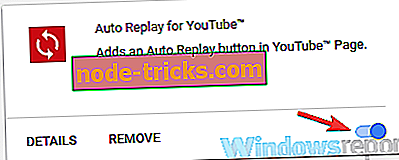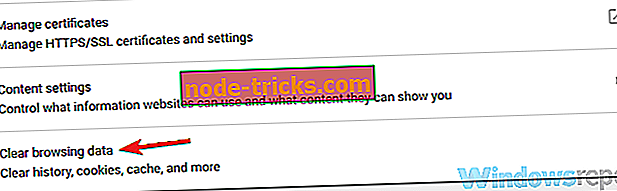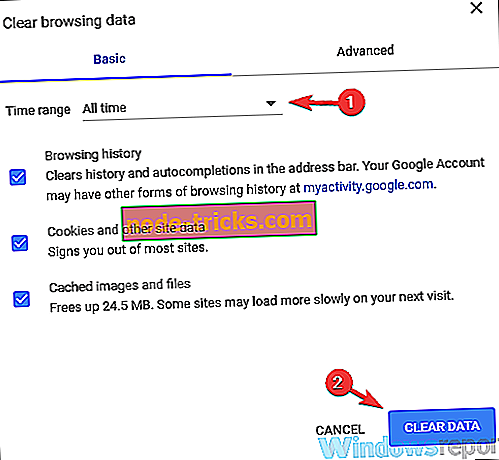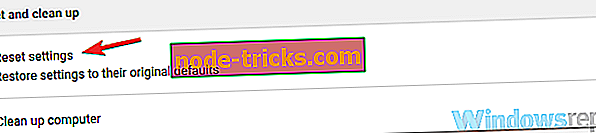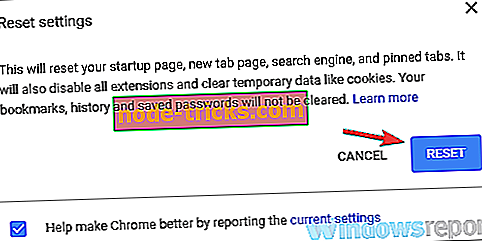Pilns labojums: neizdevās ielādēt PDF dokumenta ziņojumu uz Windows 10, 8.1, 7
PDF formāts ir viens no populārākajiem dokumentu formātiem, bet daudzi lietotāji ziņoja, ka nav izdevies ielādēt PDF dokumenta ziņojumu savā datorā. Šī kļūda neļaus jums apskatīt dokumentus datorā, bet to var novērst.
Ir daudz problēmu ar PDF dokumentiem, ar kuriem var sastapties, un runājot par Neizdevās ielādēt PDF dokumenta ziņojumu, šeit ir dažas līdzīgas problēmas, par kurām lietotāji ziņoja:
- Neizdevās ielādēt PDF dokumentu Chrome, Adobe, pārlūkā, operētājsistēmā, programmā Outlook, Firefox - šis kļūdas ziņojums var ietekmēt jebkuru pārlūkprogrammu un pat citas lietojumprogrammas, kas var apstrādāt PDF failus. Lai atrisinātu problēmu, atjauniniet pārlūkprogrammu uz jaunāko versiju vai mēģiniet izmantot īpašu PDF skatītāju.
Neizdevās ielādēt PDF dokumentu
- Mainiet PDF iestatījumus pārlūkā Chrome
- Pārliecinieties, vai Google Chrome ir atjaunināta
- Noņemiet problemātiskos paplašinājumus
- Iztīrīt kešatmiņu
- Atiestatiet Google Chrome
- Pārinstalējiet Google Chrome
- Izmēģiniet citu pārlūkprogrammu
- Mēģiniet izmantot trešo pušu PDF lasītājus
1. risinājums - mainiet PDF iestatījumus pārlūkā Chrome
Saskaņā ar lietotāju teikto, ja Chrome neizdevās ielādēt PDF dokumenta ziņojumu, problēma varētu būt jūsu satura iestatījumi. Pēc noklusējuma Chrome ir iestatīts, lai atvērtu PDF failus iekšēji, bet, iespējams, varat apiet šo problēmu, vienkārši izvēloties atvērt PDF failus īpašā PDF skatītājā.
Lai mainītu šo iestatījumu, jums vienkārši jādara šādi:
- Atveriet pārlūku Chrome un noklikšķiniet uz pogas Izvēlne labajā augšējā stūrī. Izvēlnē izvēlieties Iestatījumi .
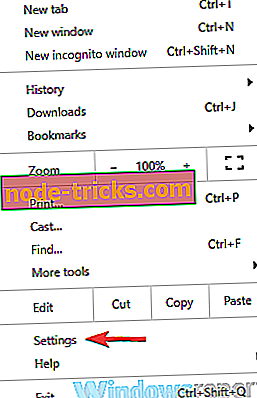
- Ritiniet visu ceļu uz leju un noklikšķiniet uz Papildu .
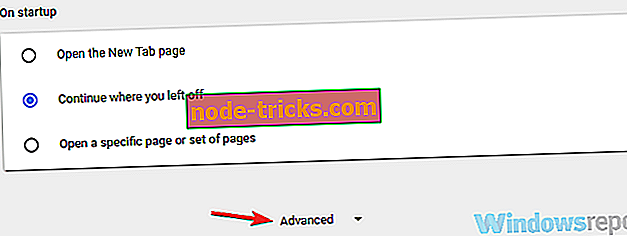
- Sadaļā Konfidencialitāte noklikšķiniet uz Satura iestatījumi .
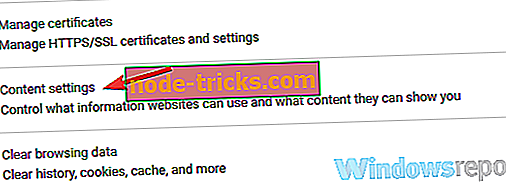
- Tagad no saraksta atlasiet PDF dokumentus .
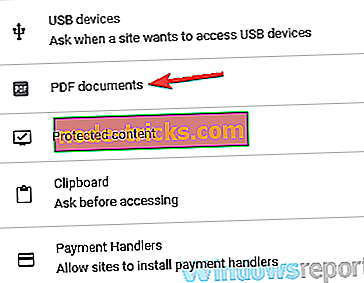
- Tagad iespējojiet Lejupielādēt PDF failus, nevis automātiski atveriet tos Chrome opcijā.
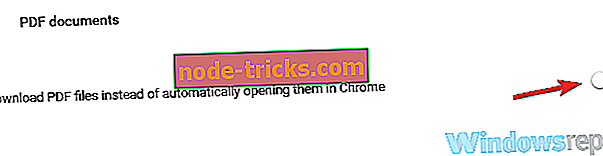
Pēc tam tiks lejupielādēti visi PDF dokumenti, kurus mēģināt skatīt pārlūkā Chrome, un tie būs jāatver trešās puses PDF lasītājā. Tas nav labākais risinājums, bet tas ir stabils risinājums, kas strādāja daudziem lietotājiem, tāpēc jūs varētu vēlēties to izmēģināt.
2. risinājums - pārliecinieties, vai Google Chrome ir atjaunināta
Pēc lietotāju domām, dažreiz neizdevās ielādēt PDF dokumentu, ja jūsu pārlūkprogramma ir novecojusi. Daži glitches var parādīties vienreiz, bet labākais veids, kā tos risināt, ir atjaunināt pārlūkprogrammu.
Google Chrome automātiski lejupielādē trūkstošos atjauninājumus fonā, taču dažreiz dažādu iemeslu dēļ jūs varat izlaist atjauninājumu. Tomēr vienmēr varat manuāli pārbaudīt atjauninājumus, rīkojoties šādi:
- Noklikšķiniet uz pogas Izvēlne labajā augšējā stūrī. Tagad izvēlieties Help> About Google Chrome .
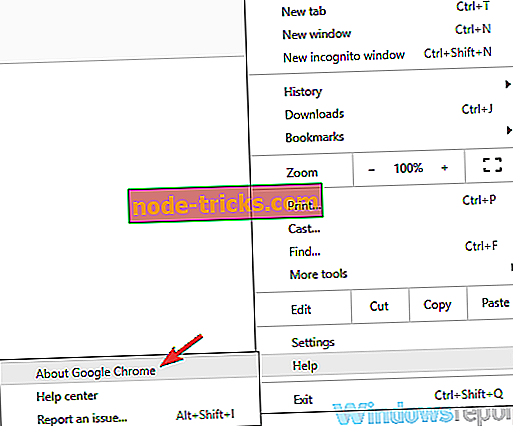
- Tiks parādīta jauna cilne un parādīta pašreizējā Chrome instalētā versija. Turklāt Chrome tagad pārbaudīs jaunākos atjauninājumus un automātiski instalēs tos fonā.
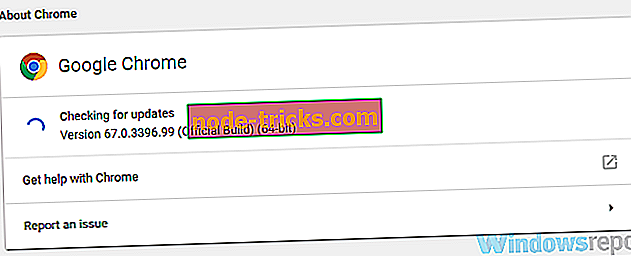
Kad atjauninājumi ir instalēti, pārbaudiet, vai problēma joprojām pastāv.
3. risinājums - noņemiet problemātiskos paplašinājumus
Daudzi lietotāji izmanto visu veidu paplašinājumus, lai uzlabotu Google Chrome funkcionalitāti. Tomēr daži paplašinājumi var traucēt jūsu pārlūkprogrammu un izraisīt neiespējamu PDF dokumentu ziņojuma ielādi, skatoties dažus failus.
Tomēr, iespējams, varēsiet novērst šo problēmu, vienkārši atrodot un atspējot problemātiskos paplašinājumus. Tas ir diezgan vienkārši izdarāms, un to var izdarīt, veicot šādas darbības:
- Augšējā labajā stūrī noklikšķiniet uz izvēlnes ikonas un izvēlnē atlasiet Citi rīki> Paplašinājumi .
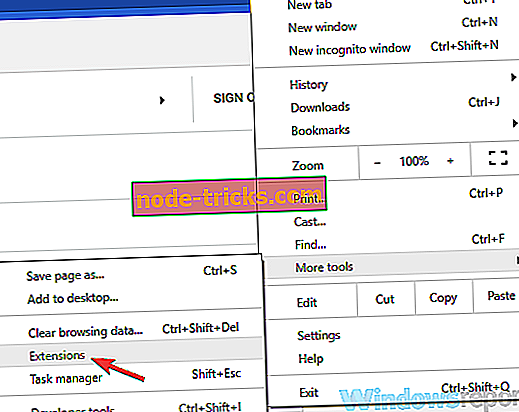
- Tagad jums vajadzētu redzēt visu instalēto paplašinājumu sarakstu. Lai atspējotu paplašinājumu, vienkārši noklikšķiniet uz mazā slēdža blakus paplašinājuma nosaukumam. Atkārtojiet to visiem saraksta paplašinājumiem.
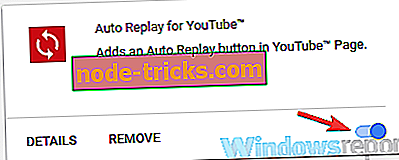
Pēc visu paplašinājumu atspējošanas restartējiet Chrome. Ja problēma nerodas, ir skaidrs, ka viens no jūsu paplašinājumiem izraisa šo problēmu. Lai atrisinātu problēmu, ieteicams iespējot paplašinājumus pa vienam, kamēr jums neizdodas atjaunot problēmu.
Tiklīdz atradīsiet problemātisko paplašinājumu, noņemiet to un pārbaudiet, vai tas neatgriezeniski atrisina jūsu problēmu.
4. risinājums - notīrīt kešatmiņu
Jūsu pārlūkprogrammā tiek glabāti visi datorā esošie faili, lai ātrāk parādītu noteiktas tīmekļa vietnes, bet dažreiz kešatmiņas faili var tikt bojāti, un tas var izraisīt dažādas kļūdas. Ja jūs nespējat ielādēt PDF dokumenta ziņojumu, varbūt problēma ir saistīta ar jūsu kešatmiņu, un, lai to labotu, iesakām to izdzēst.
Tas ir diezgan viegli izdarāms, un jūs to varat izdarīt, veicot šādas darbības:
- Noklikšķiniet uz izvēlnes ikonas augšējā labajā stūrī un izvēlnē atlasiet Settings . Ritiniet līdz lapas apakšai un noklikšķiniet uz Papildu .
- Tagad noklikšķiniet uz Notīrīt pārlūkošanas datus .
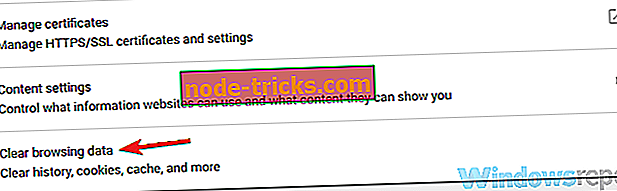
- Tagad ir jāiestata laika diapazons uz Visu laiku . Lai turpinātu, noklikšķiniet uz pogas Notīrīt datus .
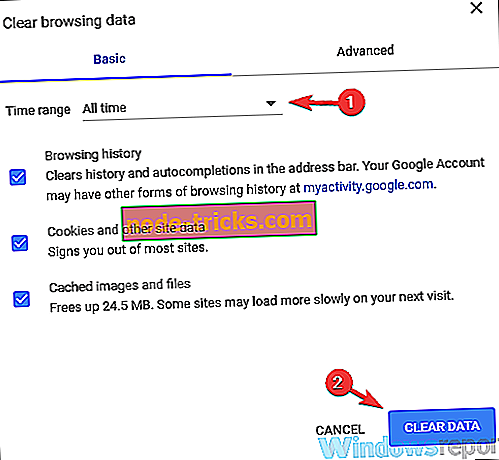
Pēc pāris mirkļiem jūsu kešatmiņa tiks dzēsta un problēma ir jāatrisina.
5. risinājums - atjaunot Google Chrome
Pēc lietotāju domām, dažreiz jūsu pārlūkprogrammas iestatījumi var izraisīt šo problēmu. Ja nevarat atrast problemātisku iestatījumu, ieteicams atjaunot pārlūkprogrammu pēc noklusējuma.
Tādējādi jūs noņemsiet visus paplašinājumus, iestatījumus un pārlūkošanas vēsturi. Gadījumā, ja vēlaties saglabāt dažus no jūsu datiem, piemēram, grāmatzīmēm, jums vajadzētu tos izveidot vai sinhronizēt. Lai atiestatītu pārlūkprogrammu, jums ir jādara šādi:
- Atveriet cilni Iestatījumi un ritiniet līdz galam un noklikšķiniet uz Papildu .
- Atrodiet atiestatīšanas un tīrīšanas sadaļu un noklikšķiniet uz pogas Atjaunot iestatījumus .
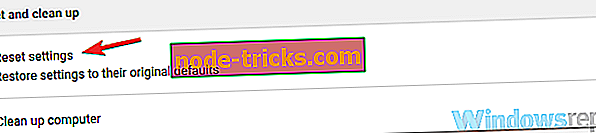
- Tagad noklikšķiniet uz pogas Atjaunot, lai apstiprinātu.
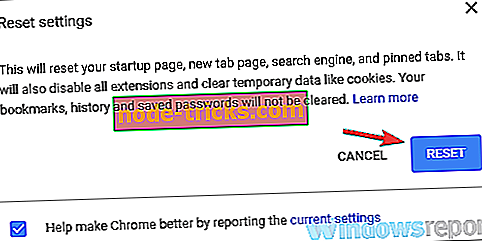
Pēc pārlūkprogrammas atiestatīšanas pārbaudiet, vai problēma joprojām pastāv. Lai atjaunotu iestatījumus un pārlūkošanas vēsturi, pierakstieties savā Google kontā un visi jūsu dati tiks atjaunoti.
6. risinājums - pārinstalējiet Google Chrome
Ja jūs jau mēģinājāt atiestatīt Google Chrome, bet bez panākumiem, iespējams, vēlēsities mēģināt to atkārtoti instalēt. Dažreiz jūsu instalācija var tikt bojāta, un tas radīs šo un daudzas citas problēmas. Lai atrisinātu šo problēmu, ieteicams pilnībā pārinstalēt Chrome.
Ir vairāki veidi, kā to izdarīt, un labākais veids, kā to izdarīt, ir izmantot atinstalēšanas programmatūru, piemēram, Revo atinstalētājs . Izmantojot atinstalēšanas programmatūru, jūs noņemsiet visus failus un reģistra ierakstus, kas saistīti ar Chrome, nodrošinot, ka atlikušie faili netraucē turpmākajām instalācijām.
- Saņemiet Revo Unistaller Pro versiju
Pēc Chrome noņemšanas lejupielādējiet un instalējiet jaunāko versiju un pārbaudiet, vai problēma joprojām pastāv.
7. risinājums - izmēģiniet citu pārlūkprogrammu
Ja jūsu pārlūkprogrammā netiek ielādēts PDF dokumenta ziņojums, varbūt problēma ir saistīta ar jūsu pārlūkprogrammu. Vairāki lietotāji ziņoja, ka problēmu atrisina vienkārši, pārslēdzoties uz citu pārlūkprogrammu.
Ja esat Google Chrome ventilators, jūs vienmēr varat pārslēgties uz Beta vai Kanāriju versiju, jo šīm divām versijām ir instalēti jaunākie ielāpi. Ņemiet vērā, ka beta versija un jo īpaši Kanāriju versija, iespējams, nav tik stabila, lai jūs varētu saskarties ar dažiem avārijiem vai glitches.
No otras puses, daudzi lietotāji ziņoja, ka šis jautājums nav atrodams pakalpojumā Mozilla Firefox, tāpēc nekautrējieties to izmēģināt. Ja jums nepatīk lejupielādēt jaunu pārlūkprogrammu, Microsoft Edge var būt arī pienācīga pagaidu alternatīva.
8. risinājums - Mēģiniet izmantot trešo pušu PDF lasītājus
Dažreiz Neizdevās ielādēt PDF dokumentu, ziņu var saistīt tikai ar jūsu tīmekļa pārlūkprogrammu. Lai gan PDF faila lasīšana pārlūkprogrammā ir visvienkāršākais risinājums, dažreiz labāk ir izmantot īpašu PDF lasītāju.
Nitro Free PDF lasītājs ir lielisks PDF skatītājs, un tas piedāvā daudzas uzlabotas funkcijas, kuras neatradīsiet savā pārlūkprogrammā. Ja jūs joprojām saņemat šo kļūdas ziņojumu savā pārlūkprogrammā, iespējams, tas ir lielisks laiks apsvērt iespēju izmantot īpašu PDF lasītāju.
- Lejupielādējiet tagad Nitro Free PDF Reader no oficiālās vietnes
Neizdevās ielādēt PDF dokumenta ziņojumu, kas parasti ir saistīts ar jūsu pārlūkprogrammu, un vairumā gadījumu problēmu var novērst, mainot iestatījumus. Ja tas nedarbojas, iespējams, vēlēsities izmēģināt citu pārlūkprogrammu vai izmantot īpašu PDF lasītāju.